1. Thực trạng
Khi lập Chứng từ bán hàng (tích lập kèm hóa đơn) hoặc lập Hóa đơn, có tích vào ô Là hóa đơn thay thế, nhưng khi chọn Hóa đơn đã hủy để thay thế, thì phần mềm không hiện lên hóa đơn đã hủy cần chọn.
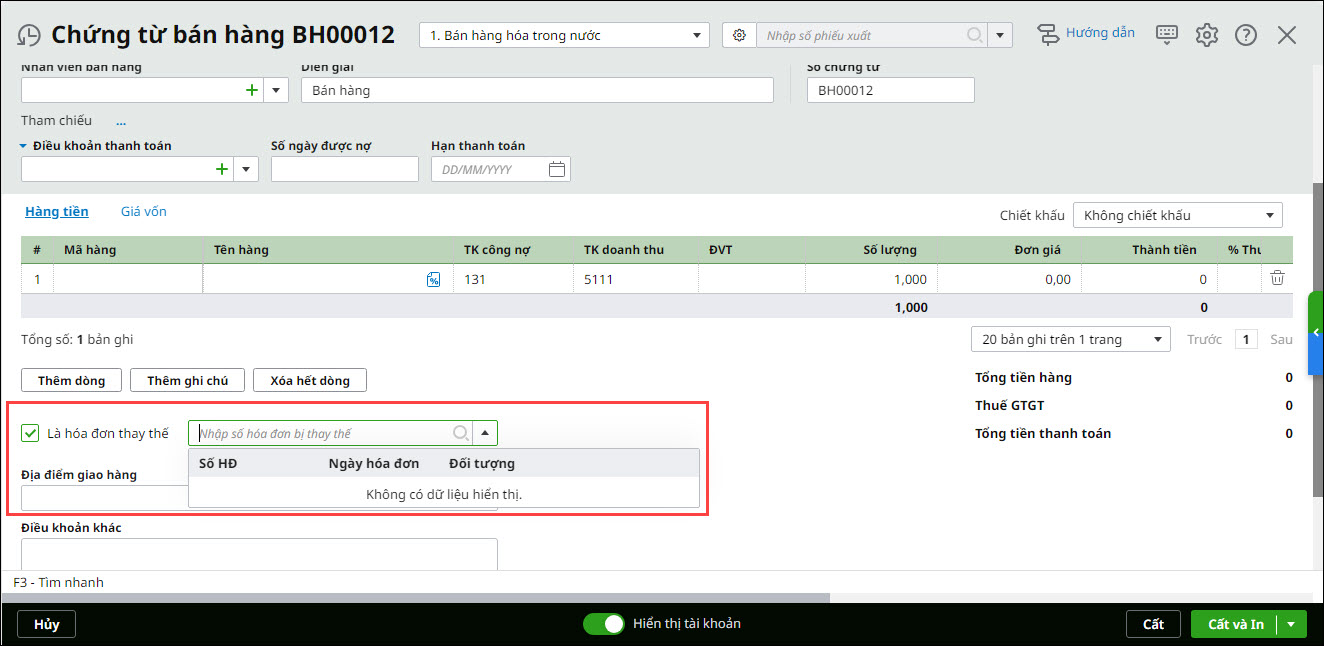
2. Nguyên nhân
Do chưa xóa chứng từ bán hàng cũ của Hóa đơn đã hủy
3. Giải pháp
Cách 1: Xóa chứng từ bán hàng của hóa đơn đã hủy, lập chứng từ bán hàng mới phát hành hóa đơn thay thế
Bước 1: Tìm lại chứng từ bán hàng của hóa đơn đã hủy.
- Vào tab hóa đơn, mở lại hóa đơn đã hủy, xem phần tham chiếu đang để là số chứng từ bán hàng bao nhiêu, mở trực tiếp chứng từ bán hàng đó lên.
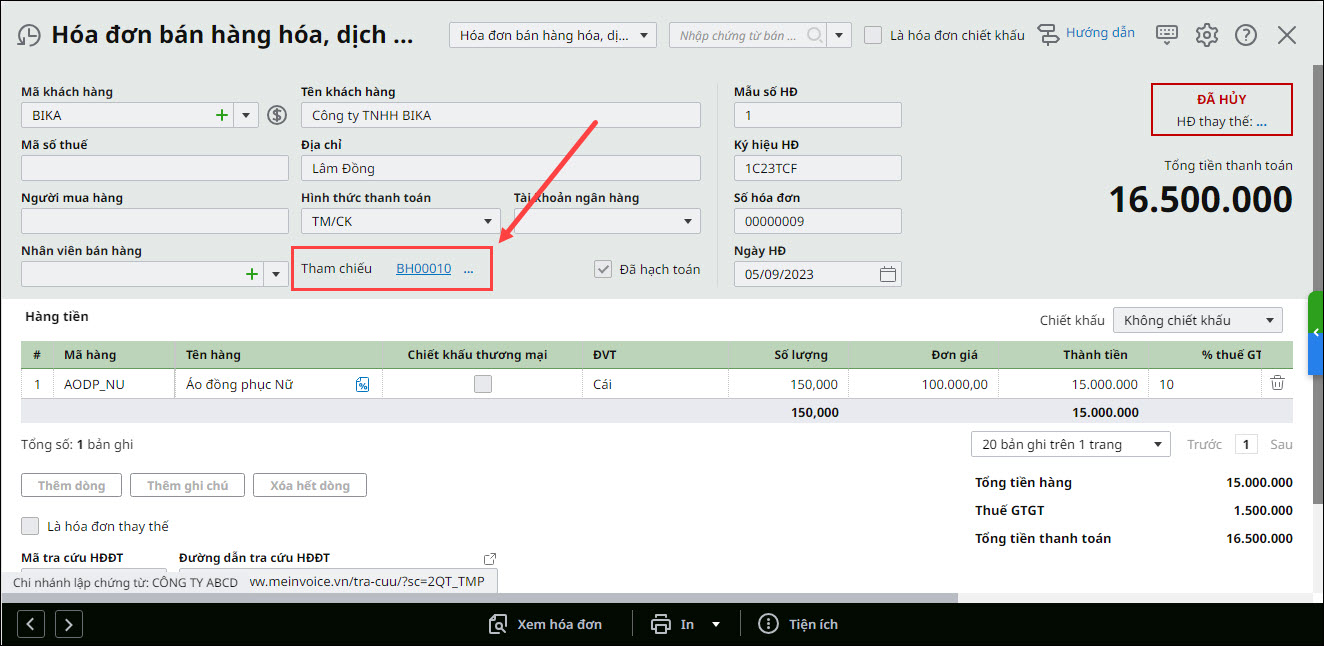
- Hoặc vào lại phân hệ Bán hàng/tab Bán hàng, tìm đến dòng chứng từ bán hàng của hóa đơn đã hủy trước đó.
- Do hóa đơn của chứng từ bán hàng đó đã được hủy, nên cột Số hóa đơn sẽ bỏ trống, bạn có thể lọc cột số hóa đơn là trống để tìm Chứng từ bán hàng đó.
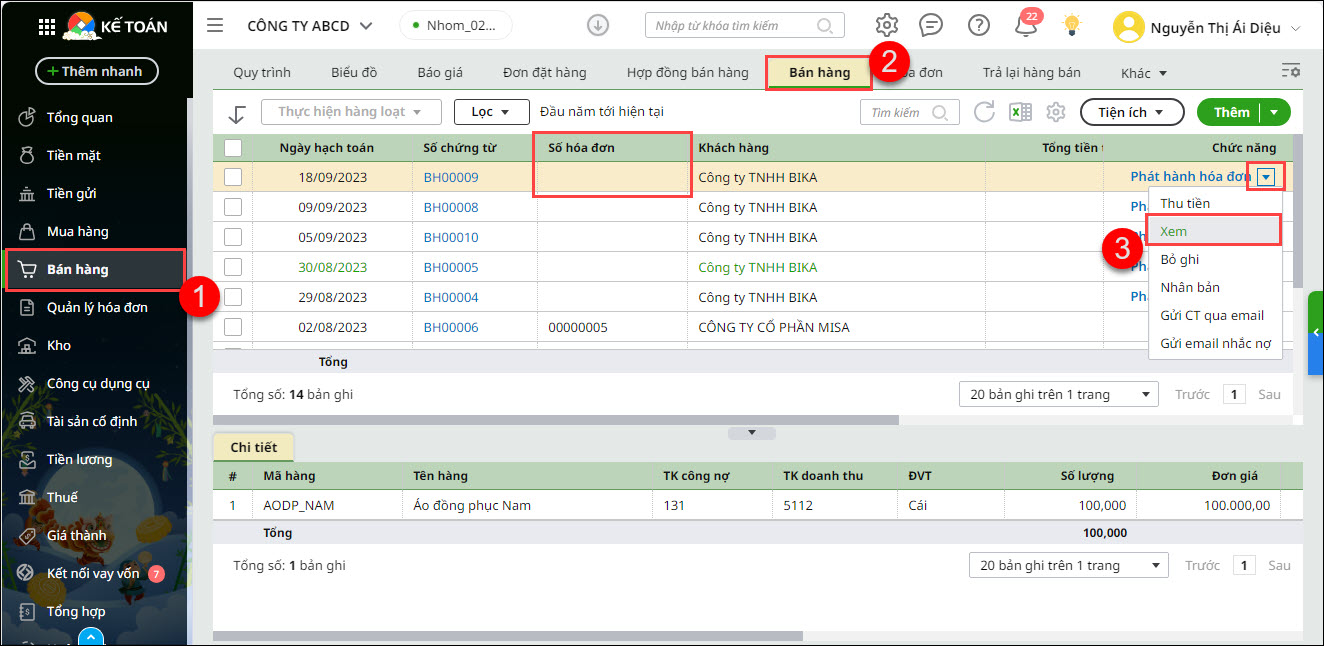
- Khi mở chứng từ bán hàng phải có dòng Thay thế cho hóa đơn…ngay trên giao diện mới là thao tác đúng.
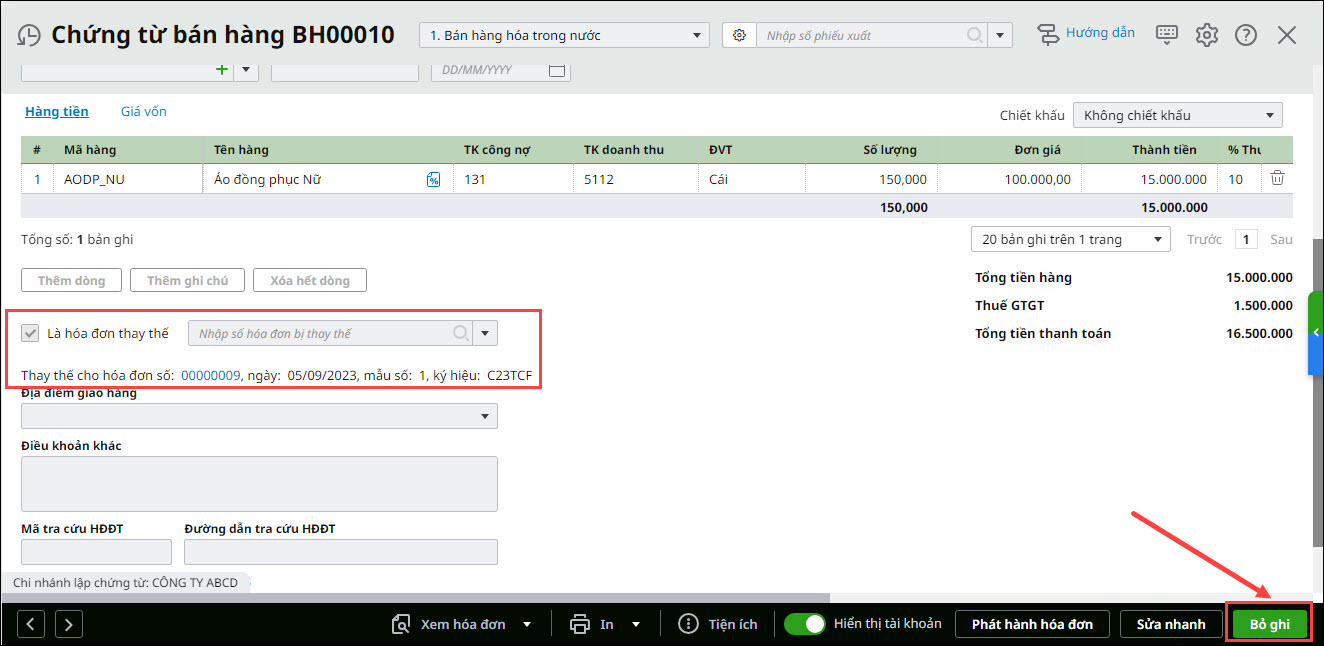
Bước 2: Mở lại chứng từ bán hàng, nhấn Bỏ ghi\Tiện ích\Xóa
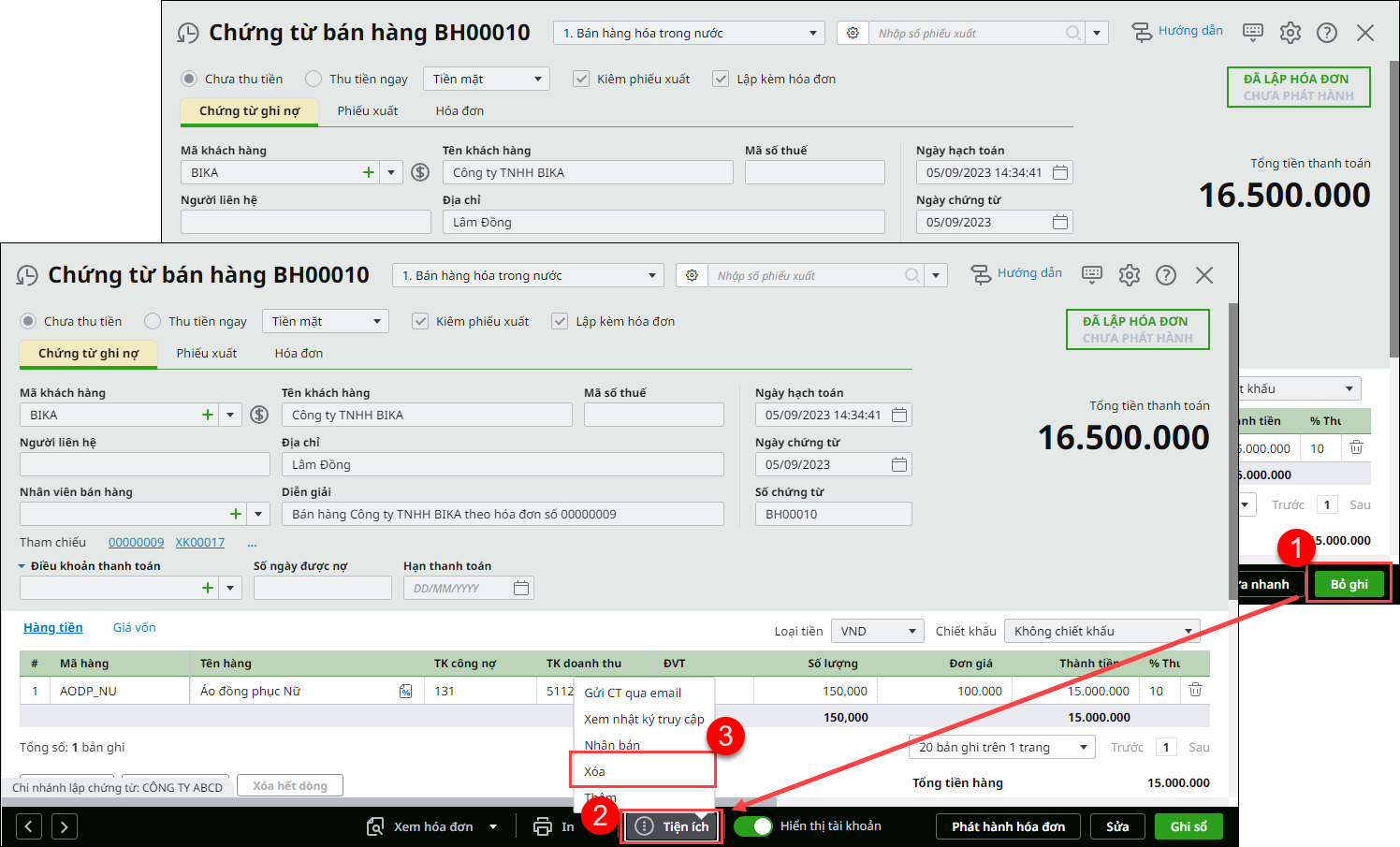
Bước 3: Thêm mới chứng từ bán hàng hoặc Hóa đơn, tích chọn ô Là hóa đơn thay thế, bạn sẽ chọn được Hóa đơn đã hủy.
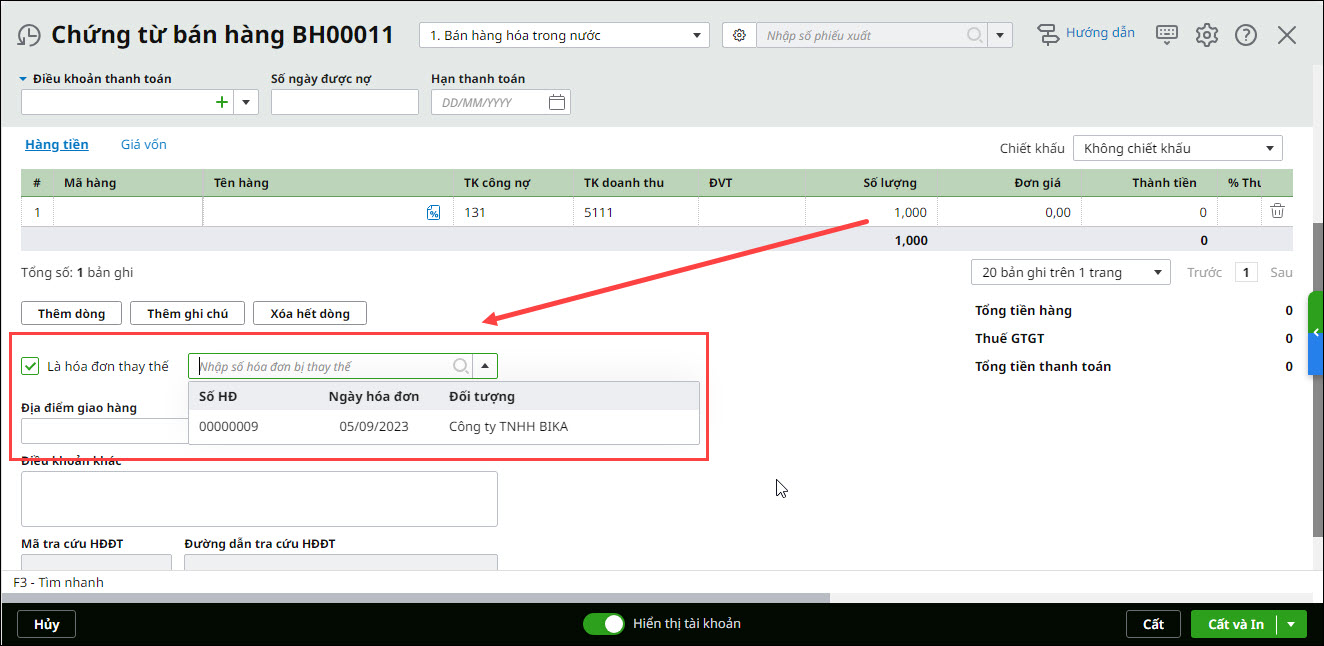
Bước 4: Thực hiện điền thông tin trên chứng từ bán hàng/hóa đơn, sau đó phát hành điện tử. Trước khi phát hành, bạn kiểm tra lại thông tin trên hóa đơn xem đầy đủ chính xác chưa bằng cách nhấn Xem hóa đơn.
*Lưu ý: Hóa đơn thay thế phải có dòng Thay thế cho hóa đơn Mẫu số …, ký hiệu …, số …, ngày … tháng … năm …
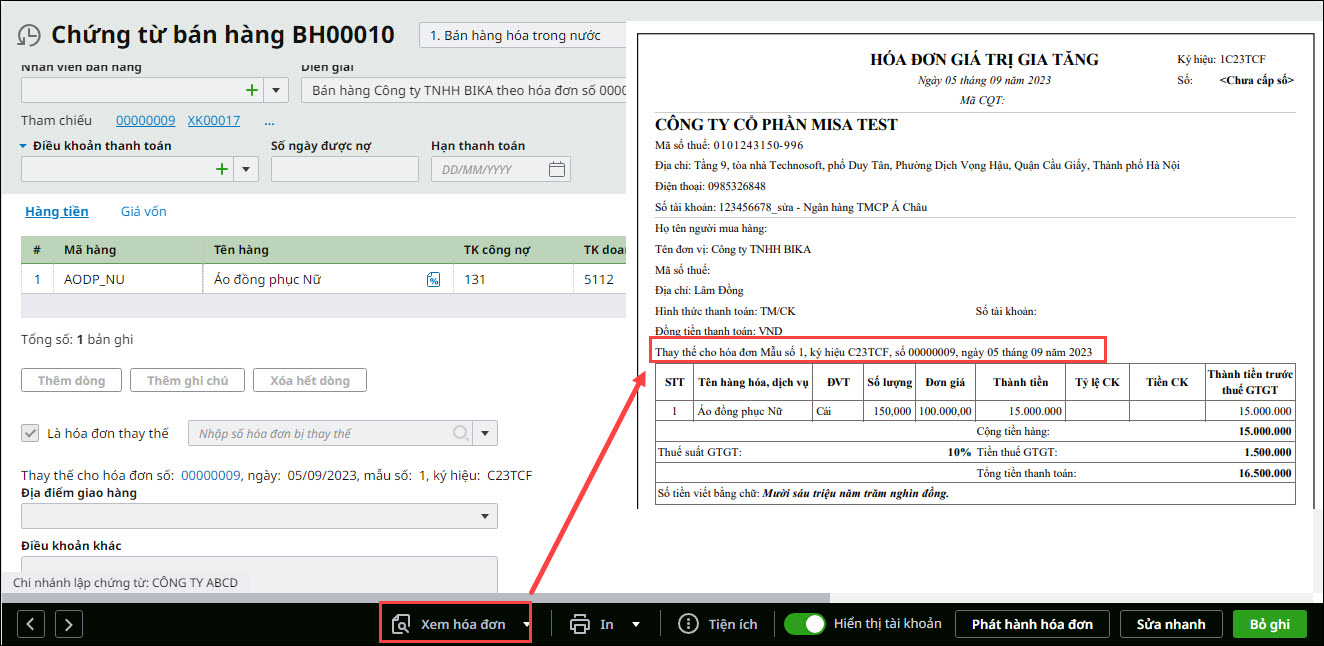
Cách 2: Sửa lại chứng từ bán hàng của hóa đơn đã hủy để phát hành hóa đơn thay thế
Bước 1: Tìm lại chứng từ bán hàng của hóa đơn đã hủy. Thực hiện tương tự Bước 1 Cách 1.
Bước 2: Mở lại chứng từ bán hàng, nhấn Bỏ ghi\Sửa và sửa lại thông tin bị sai trên Chứng từ bán hàng và nhấn Cất
*Lưu ý: Khi mở chứng từ bán hàng phải có dòng Thay thế cho hóa đơn…ngay trên giao diện mới là thao tác đúng.
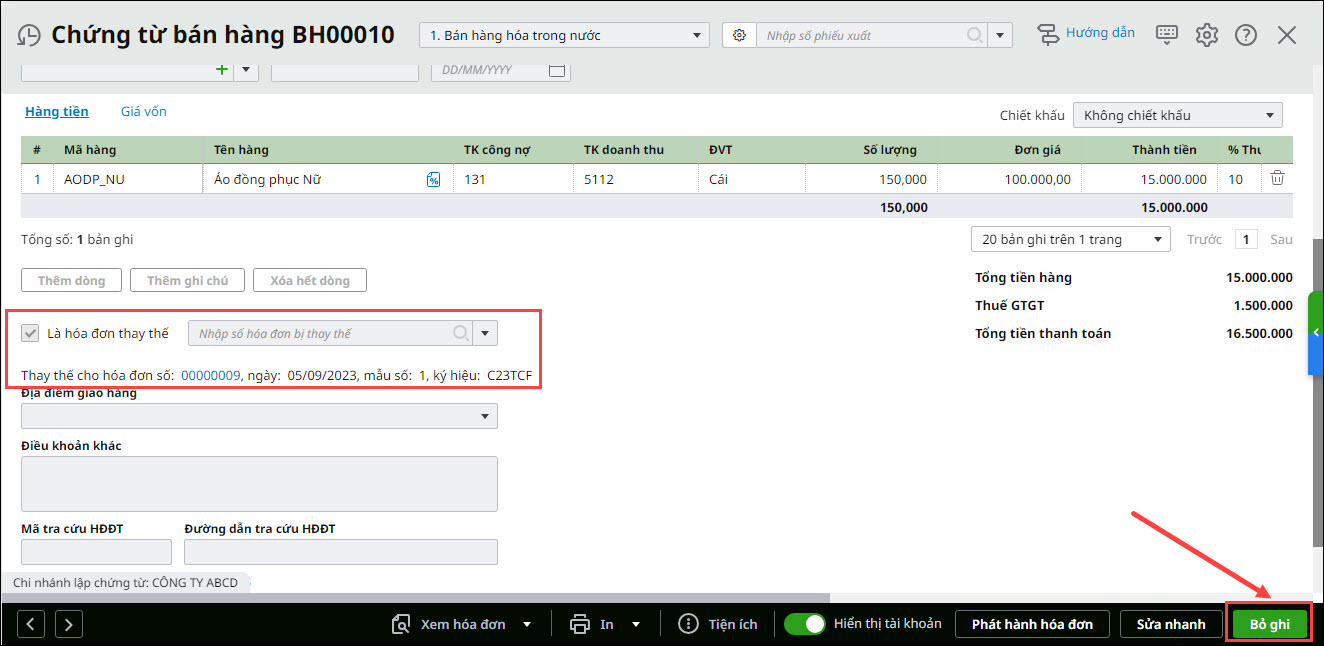
Bước 3: Nhấn Phát hành HĐ điện tử cho Hóa đơn thay thế
Trước khi phát hành, bạn kiểm tra lại thông tin trên hóa đơn xem đầy đủ chính xác chưa bằng cách nhấn Xem hóa đơn.
*Lưu ý: Hóa đơn thay thế phải có dòng Thay thế cho hóa đơn Mẫu số …, ký hiệu …, số …, ngày … tháng … năm …
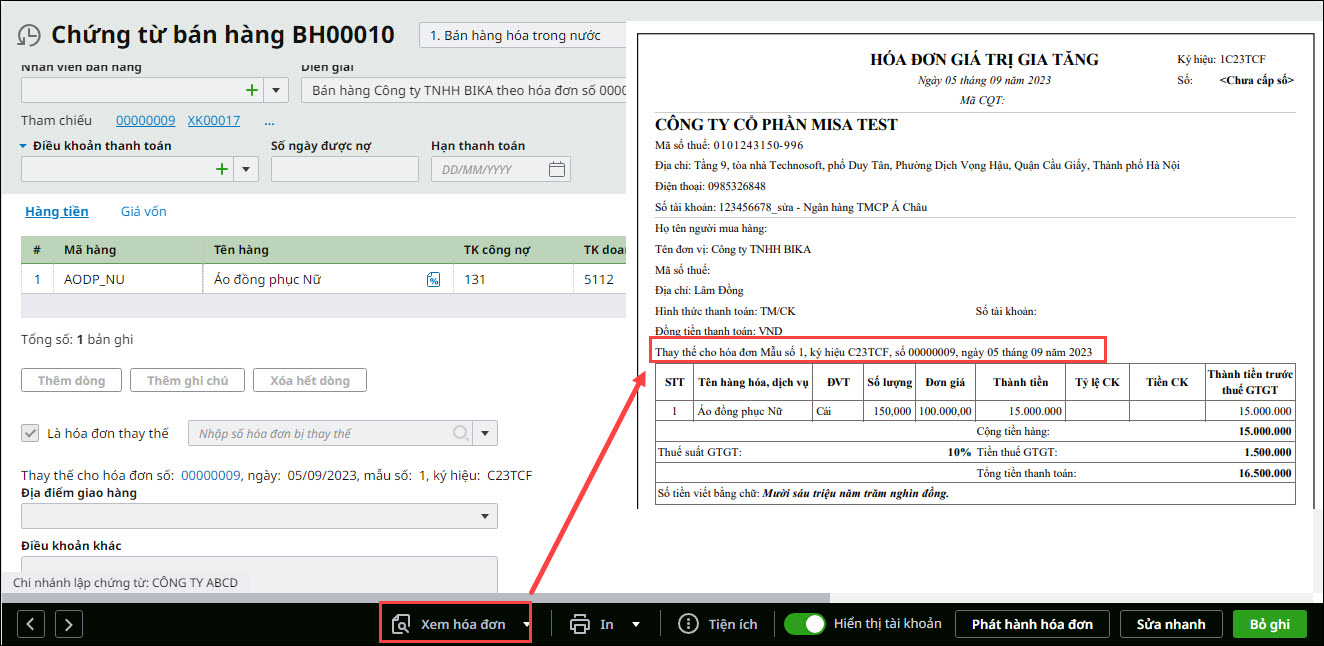









 024 3795 9595
024 3795 9595 https://www.misa.vn/
https://www.misa.vn/




